V textovém poli ve Wordu můžete text zarovnat vodorovně nebo svisle a okraje můžete upravit tak, aby byly užší nebo širší. Vodorovné zarovnání určuje, jak se levý a pravý okraj odstavce vejde mezi okraje, zatímco svislé zarovnání určuje umístění textu mezi horním a dolním okrajem.
Zarovnání textu ve vodorovném směru
-
V textovém poli vyberte text, pro který chcete změnit vodorovné zarovnání.
-
Na kartě Domů klikněte na možnost zarovnání, kterou chcete
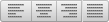
Zarovnání textu ve svislém směru
Všechen text v textovém poli můžete zarovnat k hornímu okraji, středu nebo dolnímu okraji textového pole.
-
Kliknutím vyberte vnější hranu textového pole.
-
Na kartě Formát obrazce klikněte na Formát podokna.
-
Pokud ještě není vybraná, klikněte na kartu Možnosti obrazce.
-
Klikněte na ikonu textového pole

-
V rozevíracímseznamuSvislé zarovnání zvolte Horní, Střední nebo Dolní.
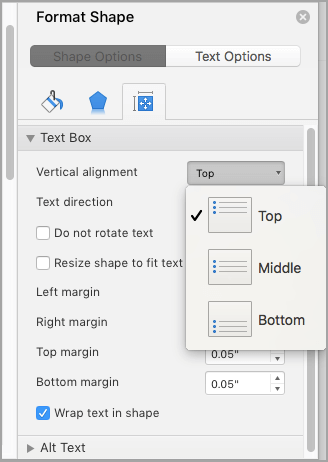
Úprava okrajů textového pole
-
Kliknutím vyberte vnější hranu textového pole.
-
Na kartě Formát obrazce klikněte na Formát podokna.
-
Pokud ještě není vybraná, klikněte na kartu Možnosti obrazce.
-
Klikněte na ikonu textového pole

-
Můžete upravit levý, pravý, horní a dolní okraj.
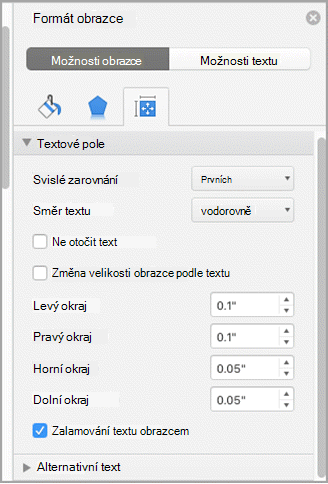
Důležité informace:
Microsoft Office for Mac 2011 se už nepodporuje. Upgradujte na Microsoft 365, abyste mohli pracovat kdekoliv na libovolném zařízení a měli jste dál k dispozici podporu.
Upgradovat hned
Zarovnání textu ve vodorovném směru
-
V textovém poli vyberte text, pro který chcete změnit vodorovné zarovnání.
-
Na kartě Domů klikněte v části Odstavecna možnost zarovnání, kterou chcete
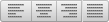
Zarovnání textu ve svislém směru
Všechen text v textovém poli můžete zarovnat k hornímu okraji, středu nebo dolnímu okraji textového pole.
-
Kliknutím vyberte vnější hranu textového pole.
-
Klikněte na kartu Formát (fialová kontextová karta, která se zobrazí vedle karty Domů) a potom v části Textovépole klikněte na Změnit zarovnání textu v textovém poli

-
Klikněte na požadovanou možnost zarovnání.
Úprava okrajů textového pole
-
Kliknutím vyberte vnější hranu textového pole.
-
V nabídce Formát klikněte na Obrazec.
-
V levém podokně dialogového okna Formát obrazce klikněte na Textové pole.
-
V části Vnitřní okraj zvětšete nebo zmenšete vzdálenost mezi textem a vnějším ohraničením textového pole.










